تغییر دادن پیش فرض مرورگر فایرفاکس
Admin20 اکتبر 2012 آموزشهای فایرفاکس فایرفاکسمسلما همه شما هم مثل من به داشتن یک مرورگر روی ویندوزتان قانع نیستید و حتما حداقل بیش از یک مرورگر روی سیستمتان نصب کرده اید. چون در بعضی مواقع عملکرد یک مرورگر دچار اختلال میشود و در این حال مرورگرهای دیگر به کمک ما می آیند. اما با وجود نصب کردن چند مرورگر همیشه از یکی به عنوان مرورگر پیش فرض استفاده می کنیم. شاید برای بعضی ها معنای مرورگر پیش فرض گنگ باشد. این طور مثال میزنم : مرورگر پیش فرض ( Default Browser ) مرورگری است که هنگامی که شما صفحات اینترنتی ای که قبلا آنها را ذخیره کرده اید باز می کنید آن صفحات با آن مرورگر باز می شود. یعنی فرقی نمی کند که یک صفحه اینترنتی را با چه مرورگری مشاهده و ذخیره کرده اید. وقتی شما آن صفحه ذخیره شده روی کامپیوتر را می خواهید باز کنید آن صفحه با مرورگر پیش فرض باز می شود.
برای تعیین فایرفاکس به عنوان مرورگر پیشفرض مراحل زیر را انجام دهید:
1. اگر Menu Bar در مرورگر فعال است از منوی Tools برروی Options کلیک نمایید.
اگر Menu Bar در مرورگر فعال نیست با کلیک برروی دکمهی فایرفاکس شبیه به تصویر زیر از منوی Options برروی Options کلیک نمایید.
نکته:
برای مشاهده Menu Bar بصورت موقت در مرورگر فایرفاکس میتوانید کلید Alt را برروی کیبورد فشار دهید.
2. در پنجرهی تنظیمات به بخش Advanced بروید و برروی سربرگ General کلیک کنید.
3. شبیه به تصویر زیر برروی دکمهی Make Firefox the default browser کلیک کنید.
4. در نهایت برروی OK کلیک کنید، مرورگر فایرفاکس به عنوان مرورگر پیشفرض ویندوز قرار داده میشود.
توجه:
در ویندوز 8 و 8.1 پس از انجام مراحل بالا، پنجرهی Set default programs باز میشود، در این حالت دو راه دارید:
راه اول: در این پنجره در لیست برنامههای موجود در سمت چپ، Firefox را انتخاب کرده و برروی Set this program as default و سپس OK کلیک کنید تا مرورگر فایرفاکس به عنوان مرورگر پیشفرض ویندوز قرار داده شود.
راه دوم: پنجرهی Set default programs را بدون هیچگونه تغییر ببندید، سپس از فایرفاکس خارج شوید و مجدداً فایرفاکس را اجرا کنید، پیامی شبیه به تصویر زیر نشان داده میشود، برروی Yes کلیک کنید.
سپس در پنجرهی باز شده شبیه به تصویر زیر برروی Firefox کلیک کنید تا فایرفاکس به عنوان مرورگر پیشفرض ویندوز قرار بگیرد.
3 دیدگاه
دیدگاهتان را بنویسید
.Copyright © 2012-2025 p30mororgar.ir All rights reserved
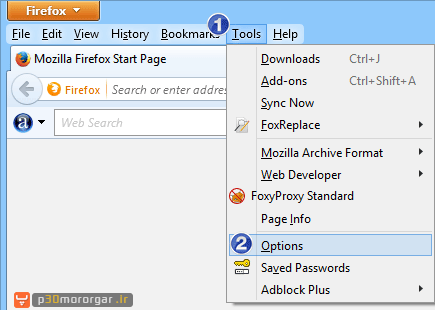
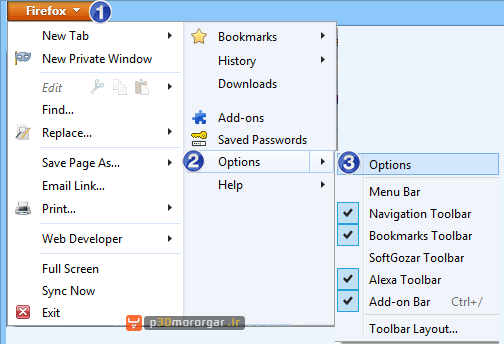
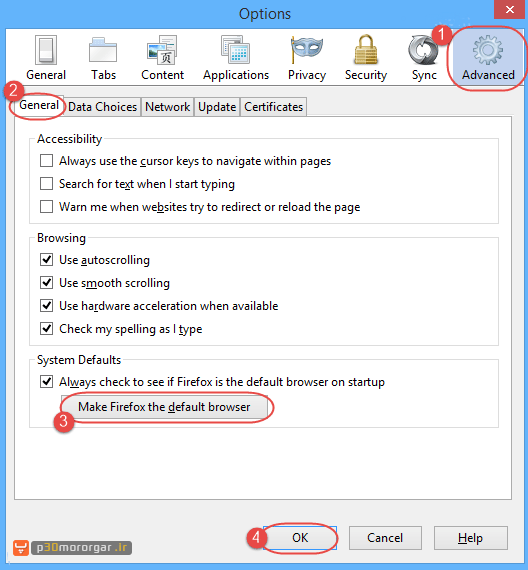

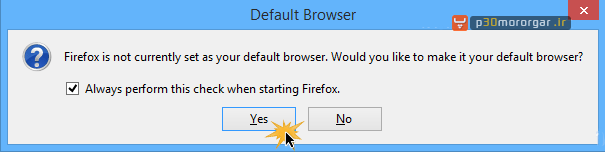
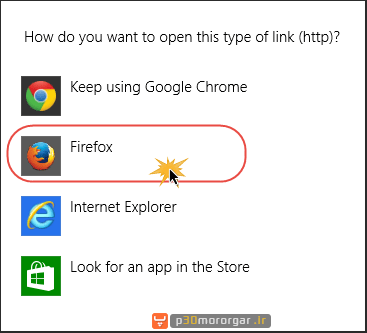
سلام
عالی بود.
ممنون.
واقعا استفاده کردم.
موفق باشید
یاعلی
اقا خسته نباشید این کارو کردم ولی جواب نداد باز م این اکسپلوره جایگزین میشه چکار کنم؟؟؟
سلام دوست عزیز
شما یک باره دیگر با دقت مراحل را انجام دهید.